버그 체크 0x0000012B: 이 BSoD 수정 방법
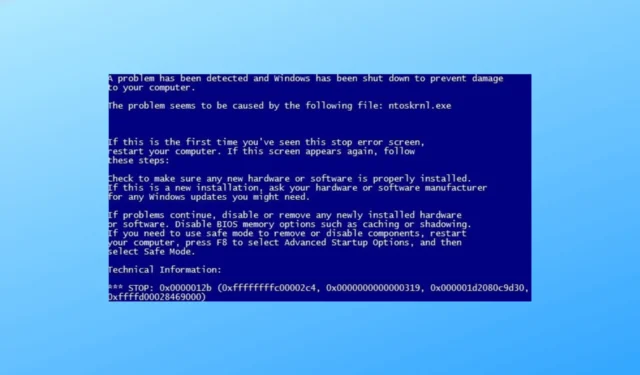
버그 확인 코드 0x0000012B가 있는 BSoD(Blue Screen of Death)가 발생한 경우 이 가이드가 도움이 될 수 있습니다!
이 시스템 오류를 수정하고 블루 스크린 오류를 극복하여 Windows PC의 안정성을 복원하는 몇 가지 실용적인 솔루션에 대해 논의할 것입니다.
0x0000012B 오류 코드의 원인은 무엇입니까?
Bugcheck 0x0000012B BSoD(Blue Screen of Death) 오류는 다음과 같은 다양한 요인으로 인해 발생할 수 있습니다.
- 손상된 시스템 파일 – 중요한 Windows 시스템 파일이 손상된 경우 이 오류가 발생할 수 있습니다. 문제를 해결하려면 SFC 스캔을 실행하여 파일을 복구해 보십시오.
- 맬웨어 감염 – 컴퓨터에 존재하는 바이러스는 중요한 파일을 손상시키거나 삭제하여 이러한 오류를 일으킬 수 있습니다. 바이러스 백신 도구를 사용하여 심층 악성코드를 실행합니다 .
- 호환되지 않는 드라이버 – 오래되었거나 호환되지 않는 드라이버는 0x0000012B BSoD를 비롯한 시스템 오류로 이어질 수 있습니다. 문제를 해결하려면 드라이버를 업데이트 하십시오 .
- 문제가 있는 Windows 업데이트 – 잘못된 Windows 업데이트를 설치한 경우 이 오류가 발생할 수 있습니다. 이 문제를 해결하려면 업데이트를 제거해야 합니다.
- 레지스트리 문제 – 레지스트리 항목이 손상되거나 누락되면 이 문제를 비롯한 다양한 문제가 발생할 수 있습니다. 이 오류를 해결하려면 레지스트리 클리너 도구를 실행해 보십시오 .
이제 문제의 원인을 알았습니다. 그것을 제거하는 솔루션을 확인합시다.
0x0000012B 오류 코드를 어떻게 수정합니까?
고급 문제 해결 단계를 시작하기 전에 다음 확인을 수행하는 것이 좋습니다.
- PC를 다시 시작하십시오.
- Windows 컴퓨터가 최신 상태인지 확인하십시오.
- 안전 모드로 전환하여 문제의 원인을 확인하십시오.
- 마더보드의 모든 구성 요소가 제대로 장착되었는지 확인하십시오.
- BIOS 펌웨어가 업데이트되었는지 확인하십시오 .
- 모든 외부 주변 장치를 제거합니다.
이러한 확인을 마치면 문제를 해결하는 방법으로 이동하겠습니다.
1. SFC 및 DISM 스캔 실행
- Windows 키를 누르고 cmd 를 입력한 다음 관리자 권한으로 실행을 클릭합니다.
- 다음 명령을 입력하여 손상된 파일을 캐시된 복사본으로 교체하고 다음을 누릅니다 Enter.
sfc/scannow - 프로세스가 완료될 때까지 기다렸다가 다음 명령을 복사하여 붙여넣어 Windows OS 이미지 파일을 복원하고 다음을 누르십시오 Enter.
Dism /Online /Cleanup-Image /RestoreHealth - DISM은 Windows 업데이트를 사용하여 손상을 수정하는 데 필요한 파일을 제공합니다. 완료되면 컴퓨터를 재부팅하십시오.
2. 디스크 오류 확인
- Windows 키를 누르고 cmd 를 입력한 다음 관리자 권한으로 실행을 클릭합니다.
- 다음 명령을 입력하여 컴퓨터에서 오류를 검색하고 발견된 경우 문제를 수정하고 다음을 누릅니다 Enter.
chkdsk /r - 프로세스가 완료될 때까지 기다렸다가 PC를 재부팅하여 변경 사항을 저장하십시오.
3. 메모리 진단 도구 실행
- 키를 누르고 windows memory diagnostic 을Windows 입력한 다음 열기를 클릭합니다.
- 지금 다시 시작하고 문제 확인(권장)을 클릭합니다 .
- 컴퓨터가 다시 시작되고 도구가 오류를 검색합니다.
테스트가 완료되면 PC가 로그인 화면으로 부팅됩니다. 로그인하면 테스트 결과를 볼 수 있으며, 볼 수 없는 경우 이벤트 뷰어를 확인하십시오.
오류가 없으면 다음 방법으로 이동하십시오. 그러나 오류가 있는 경우 대부분 RAM 결함을 가리키는 것이므로 올바르게 장착되었는지 확인하십시오.
그래도 문제가 해결되지 않으면 RAM을 교체하여 오류를 해결해야 합니다.
4. 드라이버 업데이트 또는 롤백
4.1 드라이버 업데이트
- Windows+를 눌러 I설정 앱을 엽니다.
- Windows 업데이트로 이동하고 고급 옵션을 클릭합니다 .
- 추가 옵션에서 선택적 업데이트를 클릭합니다 .
- 사용 가능한 업데이트가 있는지 확인하십시오. 그렇다면 다운로드 및 설치를 클릭합니다 .
4.2 롤백 드라이버
- Windows+를 눌러 설정I 앱을 엽니다 .
- Windows Update 로 이동하여 업데이트 기록을 클릭합니다.
- 최신 드라이버 업데이트를 찾아 기록해 둡니다. Windows 키를 누르고 device manager 를 입력한 다음 열기를 클릭합니다.
- 드라이버로 이동하여 속성을 선택합니다 .
- 드라이버 탭으로 전환하고 드라이버 롤백 을 클릭합니다 .
- 롤백할 이유를 선택하고 예 를 클릭합니다 .
5. 빠른 시작 비활성화
- 키를 누르고 제어판 을Windows 입력한 다음 열기를 클릭합니다.
- 범주 로 보기를 선택 하고 하드웨어 및 소리를 클릭합니다 .
- 전원 옵션을 클릭합니다.
- 이제 전원 단추 작동 설정을 클릭합니다 .
- 현재 사용할 수 없는 설정 변경을 클릭합니다.
- 빠른 시작 켜기(권장) 옆의 확인 표시를 제거합니다 .
- 변경 사항 저장을 클릭합니다.
0x0000012B BSoD 오류는 방해가 될 수 있으며 Windows 시스템 내의 근본적인 문제를 나타냅니다. 그러나 위에서 언급한 방법을 따르면 이 오류를 해결하고 더 이상의 시스템 불안정을 방지할 수 있습니다.
아래 의견 섹션에서 해당 주제에 대한 정보, 팁 및 경험을 자유롭게 제공해 주십시오.


답글 남기기